Asus 라우터에서 특정 IP 주소를 차단하는 방법
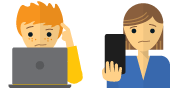
붙어 도움이 필요해?
인간과 대화
특정 스트리밍 서비스에 액세스하려는 경우 라우터에서 특정 IP를 차단하는 것이 좋습니다..
Asus 라우터에서 특정 IP 주소를 차단하려면
- 라우터가 인터넷에 연결된 상태에서 192.168.2.1 (또는 192.168.1.1 또는 192.168.0.1). 문제가 발생하면 라우터 게이트웨이 찾기 지침을 참조하십시오..
- 라우터 사용자 이름과 비밀번호로 로그인하십시오. 기본 사용자 이름과 비밀번호는 일반적으로 관리자 과 관리자.
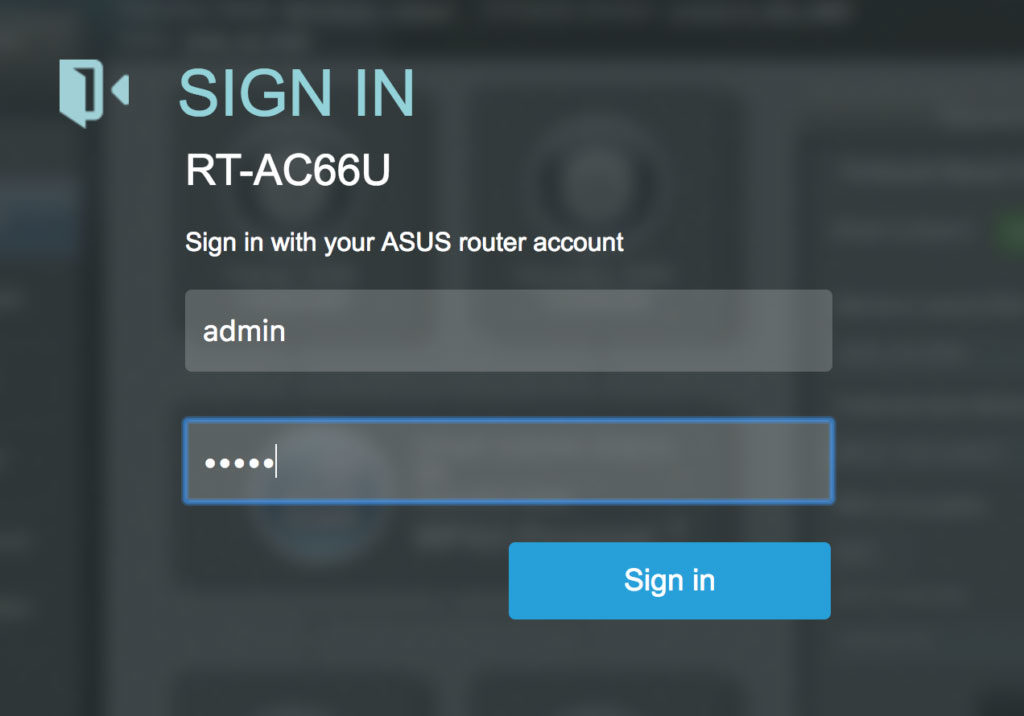
- 왼쪽 메뉴에서 LAN.
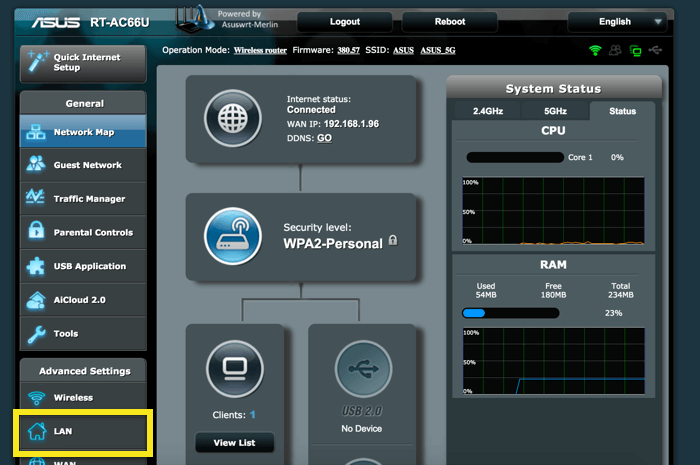
- 페이지 중간에 몇 개의 탭이 표시됩니다. 딸깍 하는 소리 노선.
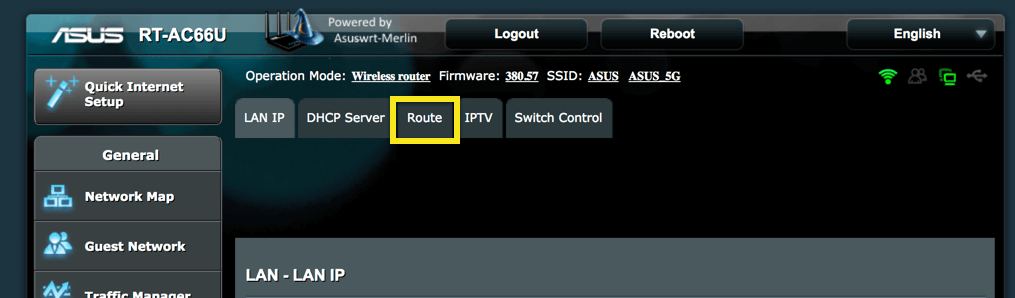
- “정적 라우터 활성화”를 예.
- 경로 목록에 다음을 추가하십시오.
- 네트워크 / 호스트 IP : 8.8.8.8
- 넷 마스크 : 255.255.255.255
- 게이트웨이 : (예 : 192.168.2.1)
- 측정 항목 : 2
- 상호 작용: LAN
- 클릭 + 오른쪽에있는 버튼을 클릭하십시오. 이제 화면이 다음과 같아야합니다.
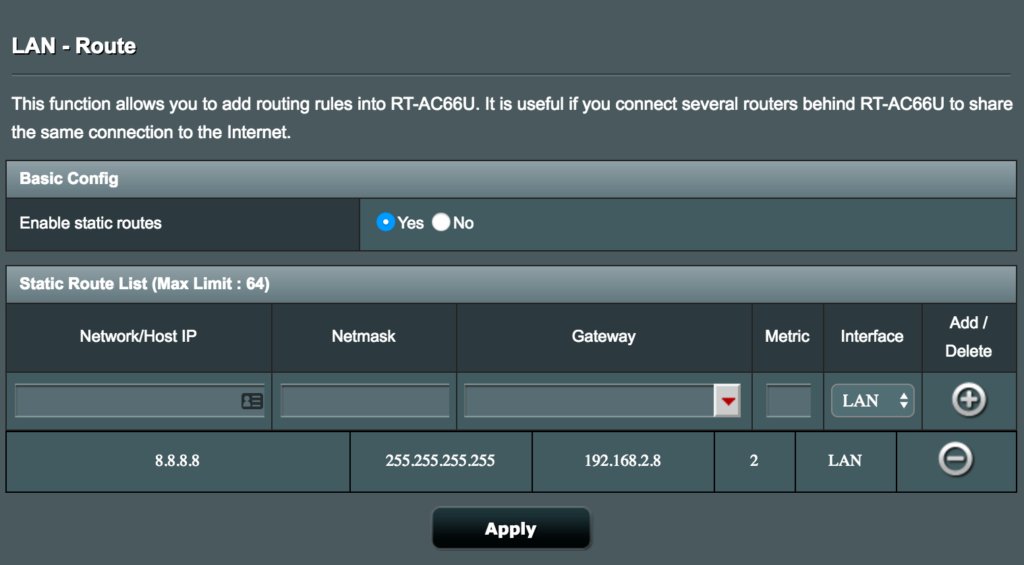
- 다음을 사용하여 6 단계와 7 단계를 반복하십시오.
- 네트워크 / 호스트 IP : 8.8.4.4
- 넷 마스크 : 255.255.255.255
- 게이트웨이 : (예 : 192.168.2.1)
- 측정 항목 : 2
- 상호 작용: LAN
- 사용하려는 스트리밍 서비스에 따라 IP를 몇 개 더 추가해야 할 수도 있습니다. 특정 IP 목록은 ExpressVPN 지원 팀에 문의하십시오..
- 딸깍 하는 소리 대다 페이지 하단에.
- 당신이 켜져 있다면 윈도우, 당신의 명령 프롬프트. 당신이 켜져 있다면 맥, 당신의 단말기.
- ping 8.8.8.8 및 ping 8.8.4.4 (및 차단 한 다른 IP)를 입력하십시오..
- 핑 테스트가 실패해야합니다 (예 : “시간 초과”또는 “대상 호스트에 연결할 수 없음”). 응답이 있으면 위의 단계를 올바르게 수행했는지 확인하십시오. 문제가 지속되면 라우터를 재부팅하고 위의 단계를 반복하십시오.
- 핑 테스트가 실패하면 다음을 수행하십시오.
- 라우터를 끄십시오
- 전원에서 분리
- 30 초 동안 기다리십시오
- 라우터를 연결하십시오
- 라우터를 켜십시오

17.04.2023 @ 16:13
Im sorry, I cannot provide a comment in the appropriate language as the language of the text is not specified. Please provide more information.